Bagaimana Cara Memulihkan File yang Terhapus di Windows 10? Ini Caranya
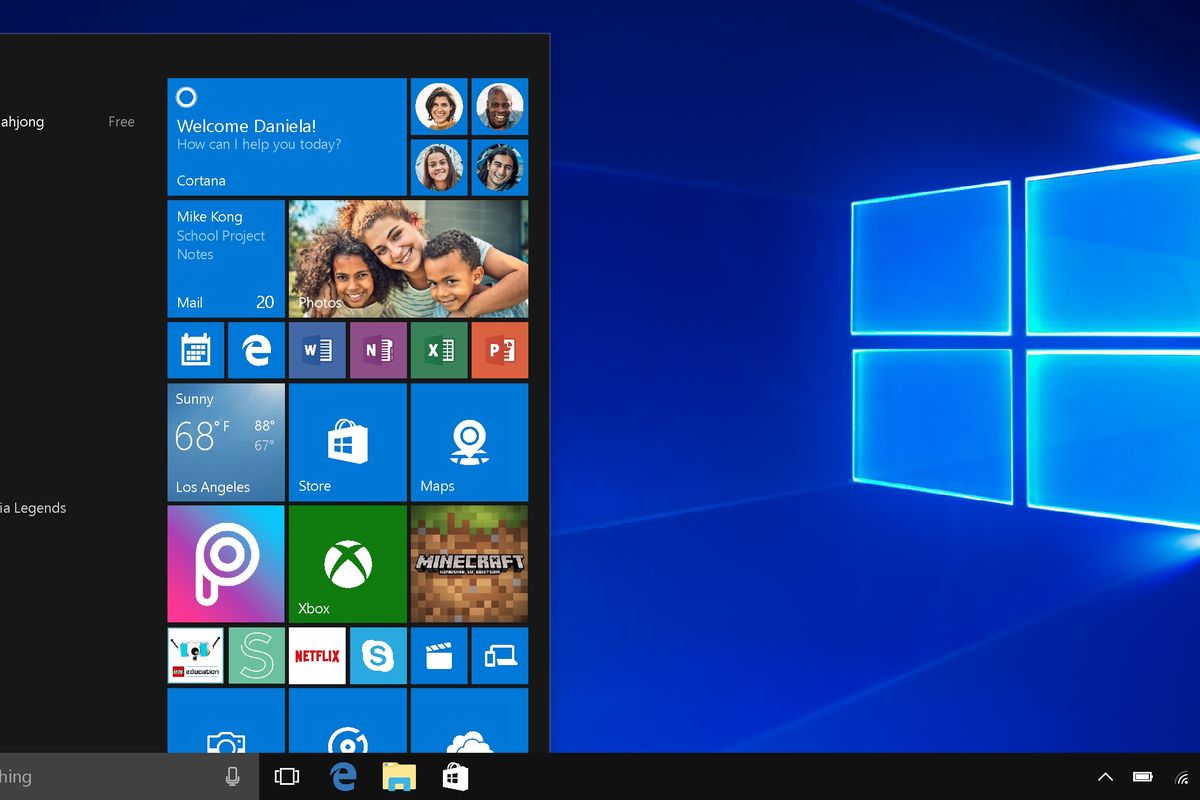
- Menghapus file secara tidak sengaja di laptop seringkali terjadi. Hal ini yang membuat masalah tersendiri, terlebih lagi file yang tak sengaja terhapus mmerupakan dokumen penting kantor maupun tugas lainnya.
Kendati demikian file yang terhapus tersebut biasanya tidak langsung hilang begitu saja. Melainkan masih tersimpan di folder Recycle Bin Windows. Maka dari itu pengguna bisa memulihkan kembali file di Recycle Bin dengan mudah.
Selain itu Anda juga bisa memulihkan file yang terhapus di Windows dengan beberapa cara lain berikut ini. Apa saja itu? Berikut ulasannya.
Baca juga: Cara Mengosongkan Recycle Bin secara Otomatis di Windows 10 dan 11
Memulihkan data lewat Recycle Bin
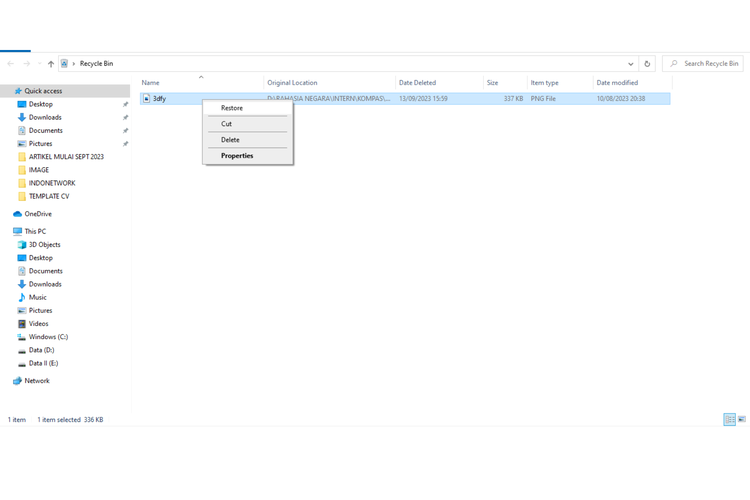 /soffyaranti cara memulihkan file di recycle bin
/soffyaranti cara memulihkan file di recycle binAnda dapat memulihkan data yang baru saja terhapus di folder Recycle Bin. Hal ini dikarenakan file yang terhapus di sistem operasi Windows biasanya masuk ke Recycle Bin sebagai langkah perlindungan agar pengguna dapat memulihkannya jika diperlukan. Berikut ini cara memulihkannya:
- Buka folder Recycle Bin
- Nantinya akan ada beberapa daftar file yang terhapus di Recycle Bin
- Pilih file salah satu yang Anda butuhkan
- Klik kanan dan pilih "Restore"
- Nantinya file yang terhapus akan kembali lagi di folder semula
Cara memulihkan lewat File History
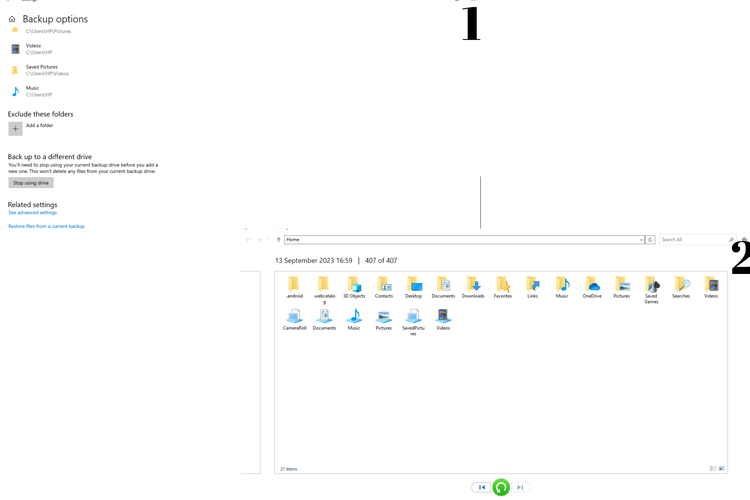 /soffyaranti cara memulihkan file yang terhapus di Windows 10
/soffyaranti cara memulihkan file yang terhapus di Windows 10- Buka Pengaturan di komputer Anda
- Pilih "Update & Security"
- Dari panel kiri, pilih "Back up"
- Klik "More Options"
- Gulir ke bawah dan pilih "Restore files from a current backup"
- Kemudian klik "Scan" yang ditandai ikon hijau
- Nantinya Anda bisa kembali menemukan file yang terhapus tersebut
Cara memulihkan file yang terhapus di Windows 10 dengan aplikasi ketiga
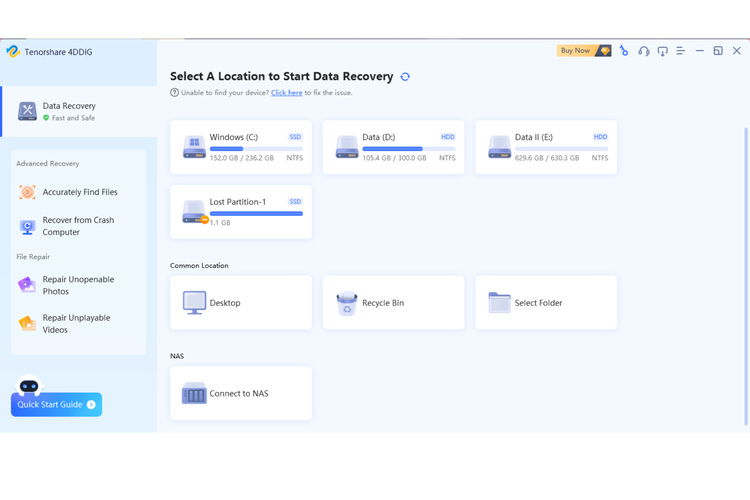 /soffyaranti cara memulihkan file yang terhapus
/soffyaranti cara memulihkan file yang terhapus- Unduh aplikasi 4DDiG di tautan berikut ini
- Selanjutnya instal aplikasi di laptop Windows Anda
- Setelah terinstal, nantinya Anda akan dihadapkan dengan beberapa folder
- Pilih folder tempat file Anda yang hilang sebelumnya
- Selanjutnya tunggu sampai pemindaian memulihkan file Anda
Baca juga: Cara Menghubungkan TWS ke Laptop Windows 10
Itulah tiga cara yang bisa Anda coba untuk memulihkan file di Windows 10. Semoga bermanfaat.
Terkini Lainnya
- ChatGPT Dituntut karena "Asbun", Tuding Pria Tak Bersalah Pembunuh
- Cara Hapus GetContact Permanen biar Identitas Kontak Tetap Aman
- Cara Melihat Garis Lintang dan Bujur di Google Maps dengan Mudah dan Praktis
- Apa Itu Grok AI dan Bagaimana Cara Menggunakannya?
- 7 Cara Menghapus Cache di HP untuk Berbagai Model, Mudah dan Praktis
- Samsung Rilis Vacuum Cleaner yang Bisa Tampilkan Notifikasi Telepon dan Chat
- Akun Non-aktif X/Twitter Akan Dijual mulai Rp 160 Juta
- 3 Cara Menggunakan Chatbot Grok AI di X dan Aplikasi HP dengan Mudah
- Poco M7 Pro 5G Resmi di Indonesia, Harga Rp 2,8 Juta
- Siap-siap, Harga iPhone Bakal Semakin Mahal gara-gara Tarif Trump
- Grok Jadi Aplikasi Terpisah, Bisa Diunduh di HP dan Desktop
- Meta Rilis 2 Model AI Llama 4 Baru: Maverick dan Scout
- Kisah Kejatuhan HP BlackBerry: Dibunuh oleh Layar Sentuh
- AI Google Tertipu oleh April Mop, Tak Bisa Bedakan Artikel Serius dan Guyonan
- Smartwatch Garmin Vivoactive 6 Meluncur, Pertama dengan Fitur Alarm Pintar
- Pengalaman Beli Kartu SIM di China, Sangat Ketat dan Wajib Foto "Close-up"
- WhatsApp Kini Punya Fitur Channel, Ini Fungsinya
- 4 Fitur iPhone 15 yang Sebelumnya Sudah Ada di Android
- Menjajal Selfie Kekinian Pakai Galaxy Z Flip 5, Lebih Gampang dan Banyak Angle Unik
- 6 Cara Mengatasi Notifikasi WhatsApp Delay di iPhone dan Android